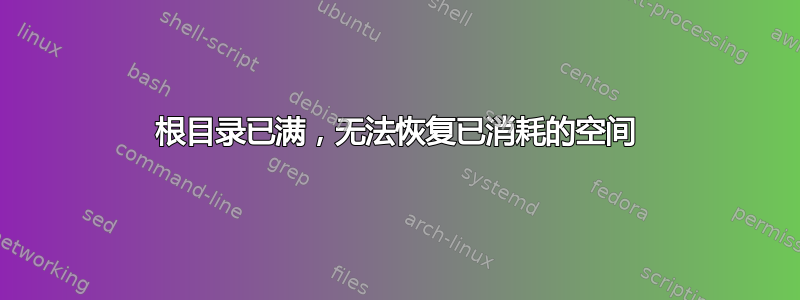
我已经到处研究过我的情况,但找不到与我的问题相关的任何字符串。我在 Hadoop Framework 中有一个数据节点,它最近出现故障,因为该盒子上的所有驱动器由于某些未知原因都被卸载了。这些驱动器安装在驻留在“/”上的目录中。由于 hadoop 进程仍在运行,它正在写入这些目录,但驱动器卸载后,它占用了根目录上的所有空间,而不是它们安装在的单独驱动器上,因此由于空间不足,根目录完全停止了与 hadoop 相关的服务。现在我重新安装了所有驱动器并清理了它们上的所有旧数据,但我的根目录仍然显示 100%。情况如下:
Filesystem Size Used Avail Use% Mounted on
/dev/sda2 3.6T 3.4T 140M 100% /
tmpfs 24G 0 24G 0% /dev/shm
/dev/sda1 239M 60M 167M 27% /boot
/dev/sdb1 3.6T 15G 3.4T 1% /data-1
/dev/sdc1 3.6T 16G 3.4T 1% /data-2
/dev/sdd1 3.6T 16G 3.4T 1% /data-3
/dev/sde1 3.6T 16G 3.4T 1% /data-4
/dev/sdf1 3.6T 15G 3.4T 1% /data-5
/dev/sdg1 3.6T 15G 3.4T 1% /data-6
/dev/sdh1 3.6T 16G 3.4T 1% /data-7
/dev/sdi1 3.6T 15G 3.4T 1% /data-8
/dev/sdj1 3.6T 15G 3.4T 1% /data-9
/dev/sdk1 3.6T 15G 3.4T 1% /data-10
/dev/sdl1 3.6T 16G 3.4T 1% /data-11
cm_processes 24G 512K 24G 1% /var/run/cloudera-scm-agent/process
我已经阅读了有关进程仍在写入旧目录的所有线程,但这并不意味着我的情况。
[root@server /]# du -sh ./*
7.7M ./bin
58M ./boot
15G ./data-1
15G ./data-10
16G ./data-11
16G ./data-2
16G ./data-3
15G ./data-4
15G ./data-5
15G ./data-6
16G ./data-7
15G ./data-8
15G ./data-9
264K ./dev
30M ./etc
18M ./files
132K ./home
260M ./lib
23M ./lib64
16K ./lost+found
4.0K ./media
4.0K ./mnt
3.7G ./opt
du: cannot access `./proc/19763/task/19763/fd/4': No such file or directory
du: cannot access `./proc/19763/task/19763/fdinfo/4': No such file or directory
du: cannot access `./proc/19763/fd/4': No such file or directory
du: cannot access `./proc/19763/fdinfo/4': No such file or directory
0 ./proc
112K ./root
14M ./sbin
4.0K ./selinux
4.0K ./srv
0 ./sys
176K ./tmp
2.2G ./usr
808M ./var
[root@server /]# lsof | grep 'deleted'
此命令未返回任何内容。还重启了服务器,但没有效果。感谢您的帮助。
答案1
如果某个进程保持文件打开,Linux 不会真正删除该文件。如果可以,请重新启动计算机,所有丢失的空间都应被回收。
答案2
[root@server /]# ls -al / total 158 dr-xr-xr-x. 34 root root 4096 十一月 13 12:00 . dr-xr-xr-x. 34 root root 4096 十一月 13 12:00 .. -rw-r--r-- 1 root root 0 十一月 13 12:00 .autofsck -rw-r--r-- 1 root root 0 五月 29 10:53 .autorelabel dr-xr-xr-x. 2 root root 4096 十一月 2 03:48 bin dr-xr-xr-x. 5 root root 1024 十一月 12 14:11 boot drwxr-xr-x. 6 root root 4096 十一月 12 14:12 data-1 drwxr-xr-x. 6 root root 4096 十一月 12 14:12 data-10 drwxr-xr-x。 6 root root 4096 十一月 13 11:31 data-11 drwxr-xr-x。 6 root root 4096 十一月 12 14:12 data-2 drwxr-xr-x。 6 root root 4096 十一月 12 14:12 data-3 drwxr-xr-x。 6 root root 4096 十一月 12 14:12 data-4 drwxr-xr-x。 6 root root 4096 十一月 12 14:12 data-5 drwxr-xr-x。 6 root root 4096 十一月 12 14:12 data-6 drwxr-xr-x。 6 root root 4096 十一月 12 14:12 data-7 drwxr-xr-x。 6 root root 4096 十一月 12 14:12 data-8 drwxr-xr-x。 6 root root 4096 十一月 12 14:12 data-9 drwxr-xr-x 17 root root 4220 十一月 13 12:00 dev drwxr-xr-x。 105 root root 12288 十一月 13 12:00 etc drwxr-xr-x 2 root root 4096 十一月 12 14:40 files drwxr-xr-x。 10 root root 4096 9 月 2 日 13:32 home dr-xr-xr-x。 11 root root 4096 十一月 1 11:27 lib dr-xr-xr-x。 9 root root 12288 11月2日 03:48 lib64 drwx------。 2 root root 16384 5月29日 10:43 lost+found drwxr-xr-x。 2 root root 4096 2011年6月28日 media drwxr-xr-x。 2 root root 4096 2011年6月28日 mnt drwxr-xr-x。 5 root root 4096 2011年9月26日 opt dr-xr-xr-x 438 root root 0 11月13日 07:00 proc dr-xr-x---。 4 root root 4096 11月6日 15:24 root dr-xr-xr-x。 2 root root 12288 6月24日 03:32 sbin drwxr-xr-x。 2 root root 4096 5月29日 10:45 selinux drwxr-xr-x。 2 root root 4096 6月28日 2011 srv drwxr-xr-x 13 root root 0 11月13日 07:00 sys drwxrwxrwt。 5 root root 4096 11月13日 15:19 tmp drwxr-xr-x。 14 root root 4096 6月15日 14:48 usr drwxr-xr-x。 20 root root 4096 6月15日 14:50 var


